Cómo compartir Xbox Game Pass en PC
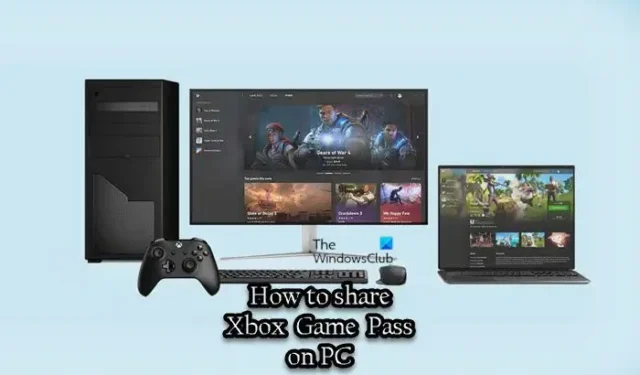
Para los jugadores de PC en Windows 11/10, su suscripción a Xbox Game Pass PC/Ultimate se puede compartir con sus familiares y amigos. En esta publicación, lo guiaremos a través de los pasos sobre cómo configurar sus cuentas de Microsoft y Xbox.
Cómo compartir Xbox Game Pass en PC
Una sola suscripción de Xbox Game Pass se puede compartir entre los miembros de la familia. Un escenario típico es donde tiene, por ejemplo, 2 o 3 computadoras con Windows 11 o Windows 10 (o consolas Xbox) en casa y desea jugar los juegos de la biblioteca de Game Pass en todos los dispositivos. Dicho esto, tenga en cuenta que las cuentas de la aplicación Xbox y Microsoft Store son distintas entre sí, y todos los miembros de su familia deben crear su propia cuenta de la aplicación Xbox para que puedan tener sus perfiles de juego, guardados y logros de Xbox.
Para compartir su Xbox Game Pass en la PC, siga estos pasos:
- Dirígete a la página de administración de Microsoft Family en account.microsoft.com/family e invita a los miembros de tu familia al grupo. Una vez que hayan aceptado la invitación, continúe con el siguiente paso. Alternativamente, puede configurar Cuentas familiares en Windows 11/10 a través de la aplicación Configuración.
- Abra la tienda de Microsoft.
- Seleccione el icono de perfil en la parte superior derecha.
- Inicie sesión con la cuenta de Microsoft propietaria de la suscripción de Game Pass (debe estar activa).
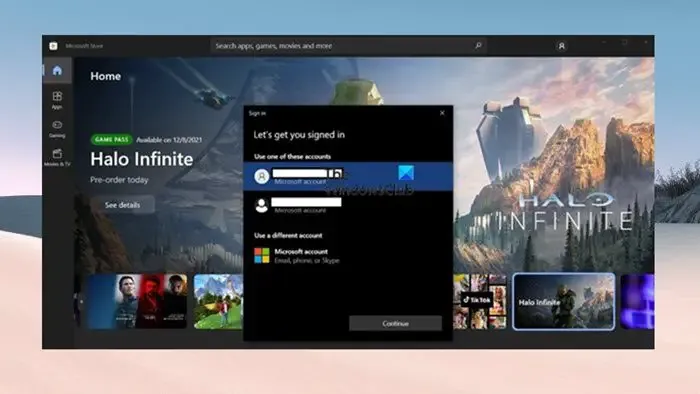
- A continuación, abra la aplicación Xbox.
- Seleccione el icono de perfil en la parte superior derecha.
- Inicie sesión con la cuenta de su familiar con el que desea compartir la suscripción de Game Pass.
- Ahora recibirá una barra de notificación en la aplicación Xbox que indica que su cuenta de Microsoft Store es diferente de su cuenta de Xbox.
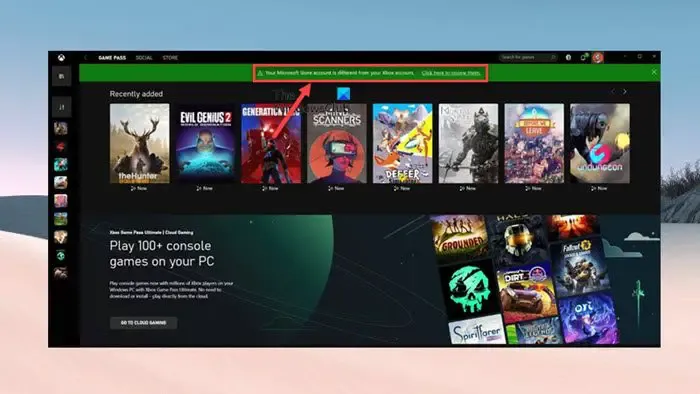
- Haga clic en la X en la parte superior derecha para cerrar el mensaje, ya que no causa ningún problema.
¡Eso es todo!
Ahora, usted y su familia pueden acceder a la misma suscripción de Xbox Game Pass. Si tiene problemas para que la aplicación Xbox reconozca su suscripción, ciérrela y ábrala. Es posible que desee ir a la configuración de la aplicación Xbox y deshabilitar la opción de comprar sin contraseña, para evitar compras no autorizadas. Puedes descargar libremente cualquier juego incluido en la suscripción. Después de descargar los juegos, puede volver a la cuenta de Microsoft Store, ya que no es necesario para jugarlos. Sin embargo, cada vez que su familiar necesite descargar un nuevo juego, deberá cambiar de cuenta de Microsoft Store.
Al jugar el mismo juego desde diferentes PC, tanto usted como su familiar pueden tener problemas por los cuales el juego puede detectar que ya hay una sesión activa en otra PC. En este caso, para solucionar el problema, puede habilitar los Permisos sin conexión en la aplicación Xbox de su familiar siguiendo estos pasos:
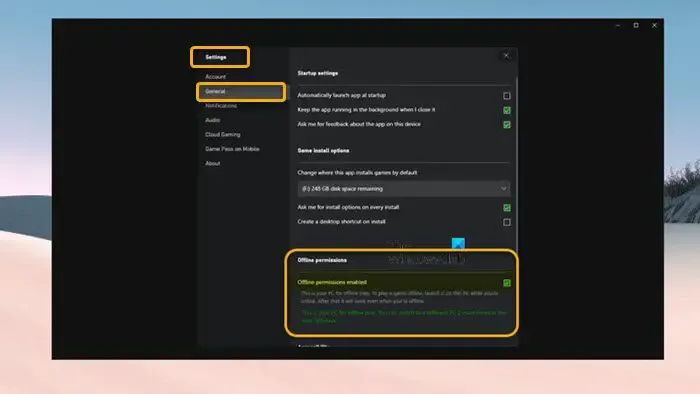
- Seleccione su perfil en la parte superior derecha y abra Configuración.
- Vaya a la pestaña General .
- Ahora, marque la opción Permisos sin conexión habilitados .
Los usuarios pueden jugar juegos al mismo tiempo, a diferencia de Steam Family Sharing, que restringe el juego a un usuario a la vez, el uso compartido de Xbox Game Pass permite que varios usuarios jueguen simultáneamente. La suscripción de EA Play (porque solo se puede vincular a una cuenta de EA específica) no se puede compartir con su familia, ya que solo funciona con los juegos de la biblioteca de Xbox, pero puede jugar a EA Play con Xbox Game Pass en la PC conectándose/ vinculando su PC Xbox Game Pass con su cuenta EA Play.
Presentamos Xbox Game Pass Amigos y familia
Con los pasos descritos anteriormente, puede compartir fácilmente Xbox Game Pass en la PC con sus familiares y amigos. Sin embargo, como lo experimentaron algunos jugadores de PC, esto debería funcionar para algunos juegos, pero otros juegos requieren que inicie sesión en la tienda de Microsoft con la misma cuenta con la que inició sesión en la aplicación Xbox. Si ese es el caso (como Minecraft Java), desafortunadamente, no podrás jugar el juego.
Dicho esto, Microsoft presenta Xbox Game Pass Friends & Family (actualmente solo disponible en Colombia e Irlanda). Este plan Game Pass permite que hasta cinco amigos y familiares compartan los beneficios de Game Pass Ultimate, con su acceso único a todos los juegos, contenido y beneficios de Xbox Game Pass Ultimate, independientemente del dispositivo en el que jueguen. Para obtener más información, visita support.xbox.com .
¿Puedo compartir mi Xbox Game Pass Ultimate con mi familia?
Las políticas estándar de uso compartido del hogar de Xbox se aplican tanto a Xbox Game Pass como a Xbox Live Gold. Si tiene una suscripción Ultimate y ha designado su Home Xbox, transferirá automáticamente su suscripción con cualquier perfil que haya iniciado sesión en esa consola. Aunque si quieres, puedes compartir juegos de Xbox One con tu familia entre varias consolas.
¿Puedes compartir Xbox Game Pass en dos dispositivos?
Puede compartir la suscripción en una consola Xbox a través de la función Home Xbox. Solo puede configurar su cuenta como Home Xbox para un dispositivo a la vez. La consola doméstica Xbox se aplica solo a una consola (la que elijas como tu consola doméstica); con el plan Xbox Game Pass Friends & Family mencionado anteriormente, puedes compartir tu membresía en varios dispositivos, y no se limita a una sola consola. .



Deja una respuesta